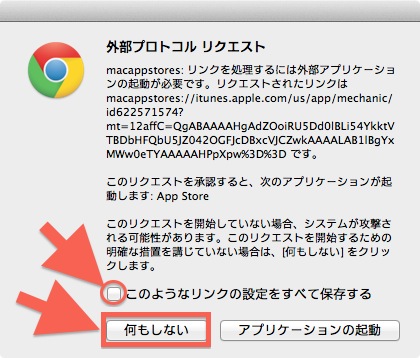ボタンをクリックしても App Store.app や iTunes.app が起動しない?
Google Chrome で表示されるこのような画面で[Mac App Store で見る (View in Mac App Store)]ボタンをクリックしても何も反応しなくなっちゃった……或は iTunes.app が起動しないという場合もあるかもしれません。
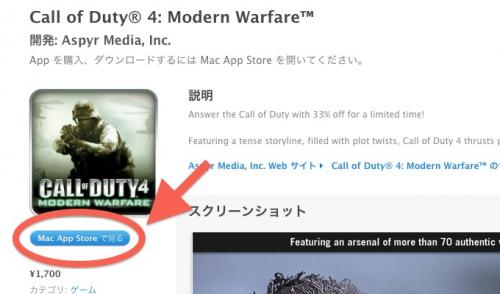
この解決方法を Google 先生に訊ねてみたら Apple (US) のボードにあったトピックを教えてくれたので、以下にこのトピックをヒントにした解決手順を紹介します。
Google Chrome 用の特定ファイルから特定の記述を削除
この問題を解決する最適解ではないかもしれませんが、Apple (US) のボードの記述によれば Google Chrome 用の特定ファイル内の特定の記述を消すことで解決できるそうです。
【手順】
- Google Chrome は必ず終了してから以下の手順に入ります
- ⌥ (option) を押しながら Finder の移動メニューを開き "ライブラリ" を選択
- ライブラリフォルダ以下を以下のように進む
ライブラリ>Application Support>Google>Chrome - この Chrome フォルダに "Local State" というファイルがあることを確認
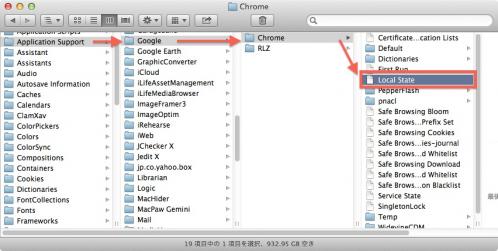
この先、この Local State 内の記述を改変するため、保険として改変前の Local State を ⌥ を押しながらデスクトップへドロップし複製を保管しておきます。
【手順(つづき)】
- 前述 Chrome フォルダ内の Local State をテキストエディット.app で開く
- ⌘+F を叩いて検索機能を呼び出し、検索欄に macappstore と入力して検索を実行
→ 検索でヒットしない場合は別の原因が考えられますので今回紹介する方法では直せません - 下図のような感じで macappstore 部分が強調表示されると思うので、この行をマルっと削除
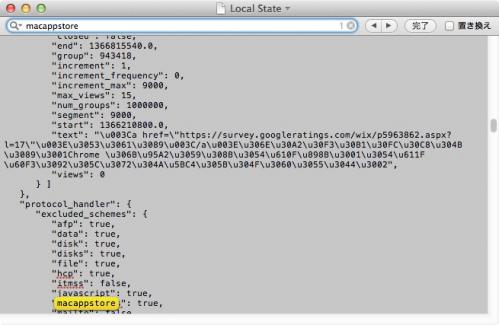
強調表示されている箇所ではなく、この1行分を削除する
- 変更を保存してテキストエディット.app を終了
動作確認
上記作業が終わったら、Google Chrome を起動して[Mac App Store で見る]ボタンをクリックした時の動作を確認してみます。ボタンクリックで "外部プロトコルリクエスト" と題されたダイアログが表示されれば OK です。デスクトップに複製退避させた Local State は必要なくなりましたので削除 (・_・ )ノ⌒ ◇ 。
ちなみに iTunes.app を呼び出すリンクが機能しない場合は "macappstore" ではなく "itms" でヒットした行を削除します。
もし反応が戻らないようであればどこかで何かを間違えたかもしれません。この場合は以下の手順で一度 Google Chrome を作業前の状態に戻してから上記の作業をもう一度試して下さい。
作業前の状態への戻し方(直らなかった場合)
この作業も Google Chrome を終了した状態で行います、注意して下さい。
- 上記手順と同様に Chrome フォルダまで進む
- この Chrome フォルダにある "Local State" をゴミ箱へぽい (・_・ )ノ⌒ ◇ 。
- デスクトップ上に保険で退避させておいた Local State を Chrome フォルダに戻す
ただしデスクトップ上の Local State は保険として残しておきたいので、⌥ を押しながら Local State を Chrome フォルダへドロップする
これで Chrome フォルダ内の Local State は改変前の状態に戻ったことになります。改めて特定の記述を削除する前述の手順を慎重に行ってみて下さい。
可能性の高い原因
不具合でなければ考えられる原因は過去の誤操作(誤設定)にあると思われます。
その操作とは、以下のダイアログが出た時に……
以前「このようなリンクの設定をすべて保存する」にチェックを入れて
[何もしない]ボタンをクリックした覚えはありませんか?
こうしてしまうと「Mac App Store を開くという指示があっても、常に何もしないで下さい」と設定した事になってしまうので、即ち、ボタンをクリックしても何も起こらない……という状態になってしまうというわけです。
ここで紹介した解決方法は、この設定が記述されている箇所を削除する事で設定を施す前のデフォルト状態に戻しちゃえということ……だと思います、たぶんきっと r(^^;)
ということは、"ture" と記述されている macappstores プロトコルに対するフラグを "false" に換えてしまっても解決するのかなぁ……とも思ったのですが、こちらのやり方は試していませんので何も聞かなかった事にして下さい ( ゚∀゚) アハハ